Excel тұрақты жұмыс парағына экспорттау
Бағдарламадағы деректер туралы ақпаратты бағдарламаға қатынасуға рұқсаты жоқ адамға көрсеткіңіз келсе немесе сізде жиі өзгертілмейтін деректер болса, бағдарлама деректерін Excel тұрақты жұмыс парағына экспорттауды қарастырыңыз.
Экспорттауға болатын тұрақты жұмыс парағының екі түрі бар.
- Тұрақты жұмыс парағы: ағымдағы көріністегі барлық беттерді экспорттайды.
- Тұрақты жұмыс парағы (тек бет): тек ағымдағы беттен деректерді экспорттайды.
Бірнеше нәрсені атап өту керек:
- Деректерді Excel тұрақты жұмыс парағына барлық жол түрлерінде экспорттау опциясы бар. Алайда, кейбір жағдайларда пішім ескі болуы мүмкін немесе деректер бағдарламада көргеніңіз бойынша сүзгіленбеуі мүмкін.
- Бір уақытта 100,000 жолға дейін экспорттауға болады. Әдепкі бойынша, модельге негізделген бағдарлама әр бетте 50 жолға дейін тізімдейді.
- Импортталғаннан кейін тұрақты жұмыс парағын электрондық поштамен кез келген адамға жібере аласыз немесе оны ортақ файлда сақтай аласыз. Файлды ашқан кез келген адам файлдағы барлық деректерді көреді.
- Жүйе көрінісі үшін бағандарды өзгерту мүмкін емес. Көріністі теңшеу керек, ал бұл Жүйе әкімшісі немесе жүйелік теңшеу қауіпсіздігі рөлін қажет етеді. Немесе ағымдық көріністің негізінде жеке көрінісіңізді жасау үшін Кеңейтілген іздеуді пайдалану керек.
- Валюта мәндері Excel бағдарламасына сандар ретінде экспортталады. Экспорттауды аяқтағаннан кейін Сандарды валюта ретінде пішімдеу бөлімін қараңыз.
- Сіз бағдарламада көретін күн мен уақыт мәндері файлды Excel бағдарламасына экспорттағанда тек "Күн" ретінде көрсетіледі, бірақ ұяшық іс жүзінде күн мен уақыт екеуін де көрсетеді.
Тұрақты жұмыс парағын экспорттау
Деректерді экспорттау үшін сол жақ навигация тақтасында кестені таңдаңыз.
Пәрмен жолағында Excel бағдарламасына экспорттау түймешігін, содан кейін Тұрақты жұмыс парағы немесе Тұрақты жұмыс парағы (тек бет) параметрін таңдаңыз.
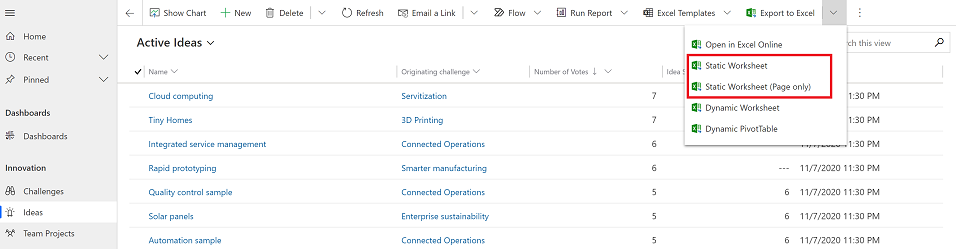
жүктеп алу аяқталғаннан кейін, жүктелген файлдың орналасқан жеріне өтіңіз.
Ескерім
Жұмыс парағын жүктеп алған кезде ол автоматты түрде компьютерге сақталуы керек. Алайда, егер олай болмаса, оны ашып, өңдемес бұрын сақтағаныңызға көз жеткізіңіз. Әйтпесе, мына қате хабарын алуыңыз мүмкін: Excel бағдарламасында құжаттарды ашу немесе сақтау мүмкін емес, себебі жеткілікті қолжетімді жад немесе диск орны жоқ.
Мәселені шешу үшін:
- Excel бағдарламасын ашыңыз және Файл > Опциялар > Сенім орталығы Сенім орталығының параметрлері > Қорғалған көрініс тармағына өтіңіз.
- Қорғалған көрініс ішінде барлық үш элементті тазалаңыз.
- OK > OK тармағын таңдаңыз.
Компьютерге қауіп төндіруі мүмкін қорғалған көріністі өшіру орнына, деректер файлын ашу ұсынылады.
Сақталған Excel файлын ашыңыз.
Егер Сыртқы деректер қосылымдары ажыратылған қауіпсіздік ескерту көрсетілсе, Мазмұнды қосу опциясын таңдаңыз.
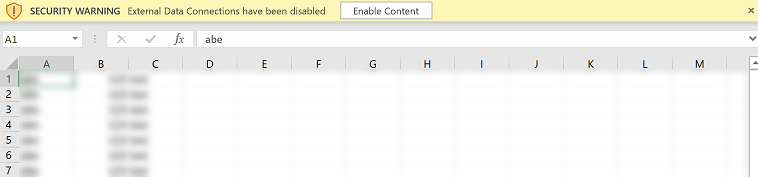
Әдепкі бойынша, экспортталған жұмыс парағы құрамында бірдей баған ретін, сұрыптау және баған енін пайдаланған тізімде көрсетілген бағандар болады.
Ескерім
Сіз құжат тіліңіздің артықшылықтары туралы айта аласыз ба? Қысқа сауалнамаға қатысыңыз. (бұл сауалнама ағылшын тілінде екеніне назар аударыңыз)
Сауалнама шамамен жеті минут уақытыңызды алады. Жеке деректер жиналмайды (құпиялылық туралы мәлімдеме).
Кері байланыс
Жақында қолжетімді болады: 2024 жыл бойы біз GitHub Issues жүйесін мазмұнға арналған кері байланыс механизмі ретінде біртіндеп қолданыстан шығарамыз және оны жаңа кері байланыс жүйесімен ауыстырамыз. Қосымша ақпаратты мұнда қараңыз: https://aka.ms/ContentUserFeedback.
Жіберу және пікірді көру